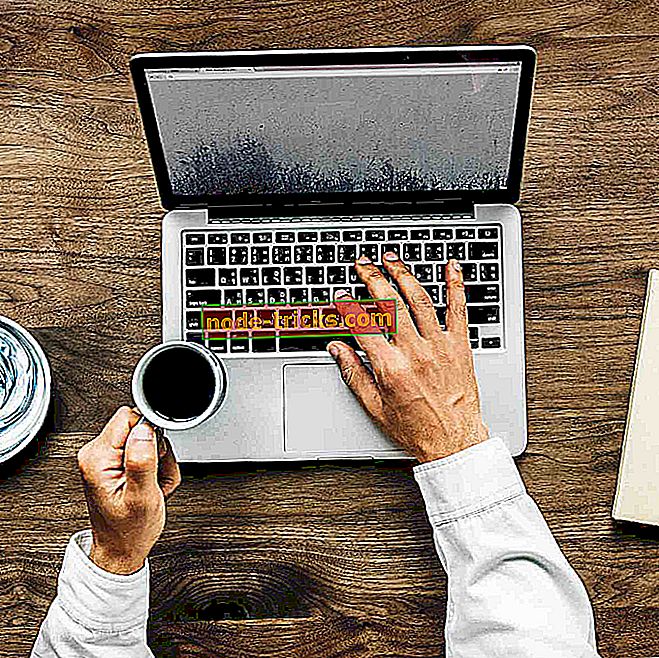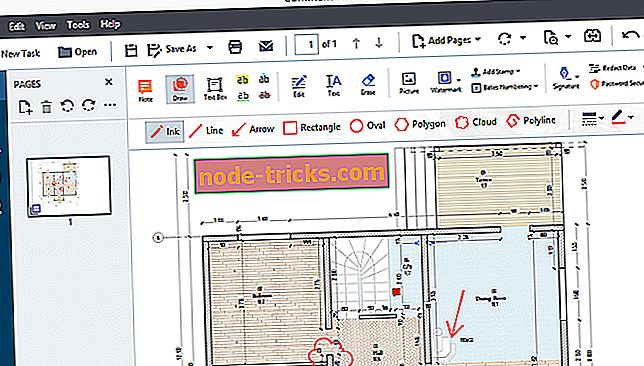Windows 10 грешки при активиране: Защо се случват, как да ги поправим?
Когато потребителите надграждат до последната версия на Windows 10, те често не могат да се възползват от най-новите функции и подобрения, дължащи се на различни грешки при активирането. За да помогнем, ще изброим най-често срещаните грешки при активирането на Windows 10, както и съответните им заобикалящи мерки в тази статия.
Fix: Windows 10 грешки при активиране
- Грешки 0x803f7001, 0x800704cF
Тези грешки означават, че Microsoft не е намерила валиден лиценз на Windows за вашия компютър и се случва, ако сте използвали невалиден ключ или сте направили съществена промяна в хардуера на устройството. За първия трябва да закупите валиден код за активиране. За последния изпълнете инструмента за отстраняване на неизправности при активирането на Windows, за да коригирате тези грешки.
- Грешки 0xC004C003, 0xC004C060, 0xC004C4A2, 0xC004C4A2, 0x803FA067L, 0xC004C001, 0xC004C004, 0xC004F004, 0xC004C007, 0xC004F005, 0xC004C00F, 0xC004C010, 0xC004C00E, 0xC004C4A4, 0xC004C4A5, 0xC004B001, 0xC004F010
Има две възможни обяснения за изброените по-горе грешки: въведен е невалиден продуктов ключ или сървърите за активиране са заети.
Ако сте сигурни, че е въведен валиден ключ, изчакайте няколко часа и опитайте отново. Ако все още не можете да активирате Windows 10, вероятно е да се закупи валиден код за активиране от магазина на Windows.
- Грешка 0xC004F034
Грешка при активиране на Windows 10 0xC004F034 се появява, ако е въведен невалиден продуктов ключ или продуктов ключ за друга версия на Windows. За да разрешите този проблем, трябва да въведете валиден продуктов ключ. Ако Windows е инсталиран на устройство, което се свързва със сървър за управление на ключове, се свържете с отдела за поддръжка на вашата организация.
- Грешки 0xC004C4AE, 0xC004E016, 0xC004F210, 0xC004F00F
Тези грешки възникват, когато се въвежда продуктов ключ за различна версия на Windows от тази, инсталирана на устройство. Въведете валиден продуктов ключ, за да коригирате този проблем. Ако вашият компютър вече работи с Windows 10, използвайте инструмента за отстраняване на неизправности при активиране, за да инсталирате правилното издание на Windows.
- Грешка 0xC004FC03, 0x8007267C
Тези две грешки възникват, когато не сте свързани с интернет или настройките на защитната стена не позволяват на Windows да завърши процеса на активиране. Проверете връзката си nternet и временно деактивирайте защитната стена.
- Грешка 0xC004E028
Това означава, че се опитвате да активирате устройство, което вече е в процес на активиране. Вашето устройство трябва да бъде активирано след като първата заявка бъде завършена.
- Грешки 0xD0000272, 0xC0000272, 0xc004C012, 0xC004C013, 0xC004C014
Това означава, че сървърът за активиране временно е недостъпен. Бъдете сигурни, че вашето копие на Windows автоматично ще се активира, когато услугата се върне онлайн.
- Грешки 0xC004C008, 0xC004C770, 0x803FA071
Тази грешка означава, че продуктовият ключ вече е бил използван на друг компютър или се използва на по-голям брой компютри, отколкото е позволено от лицензионните условия за софтуер на Microsoft. За да решите проблема, закупете продуктов ключ от магазина на Windows.
- Грешка 0xC004C020
Тази грешка възниква, когато томален лиценз е бил използван на повече компютри, отколкото позволяват условията за лицензиране на софтуер на Microsoft. За да разрешите проблема, използвайте друг продуктов ключ, за да активирате Windows на вашия компютър. Свържете се с лицето за поддръжка на вашата организация за повече помощ.
- Грешка 0x80072F8F
- Грешка 0xC004E003
Тази грешка възниква, когато софтуерът на трета страна променя системните ви файлове. Възстановете системните файлове обратно към по-ранен момент във времето.
- Грешка 0x80004005
Отидете на бутона " Старт ", изберете " Настройки", отидете до " Актуализация и сигурност", след това щракнете върху Активиране изберете Отстраняване на неизправности, за да стартирате инструмента за отстраняване на неизправности при активиране. Ако инструментът за отстраняване на неизправности не отстрани тази грешка при активиране, нулирайте компютъра си.
Ако срещнете други грешки при активиране на Windows 10 и сте успели да ги поправите, можете да изброите стъпките за отстраняване на неизправности в раздела за коментари по-долу.
Забележка на редактора: Тази публикация първоначално е публикувана през април 2017 г. и оттогава е преработена и актуализирана за свежест, точност и всеобхватност.